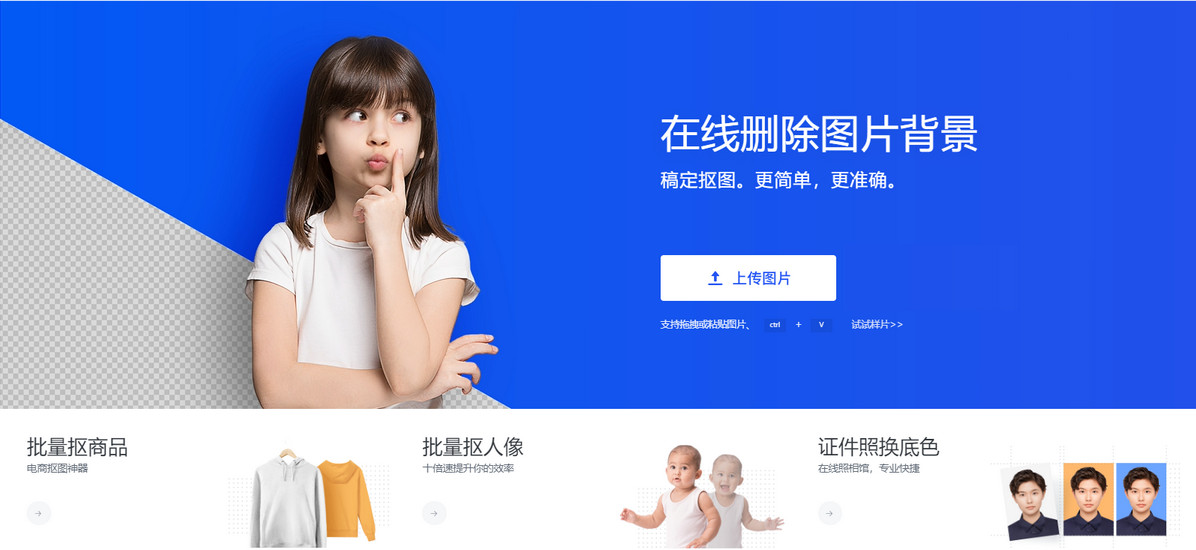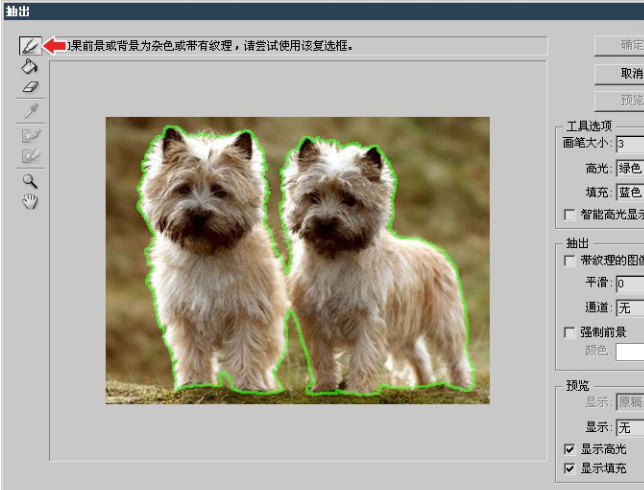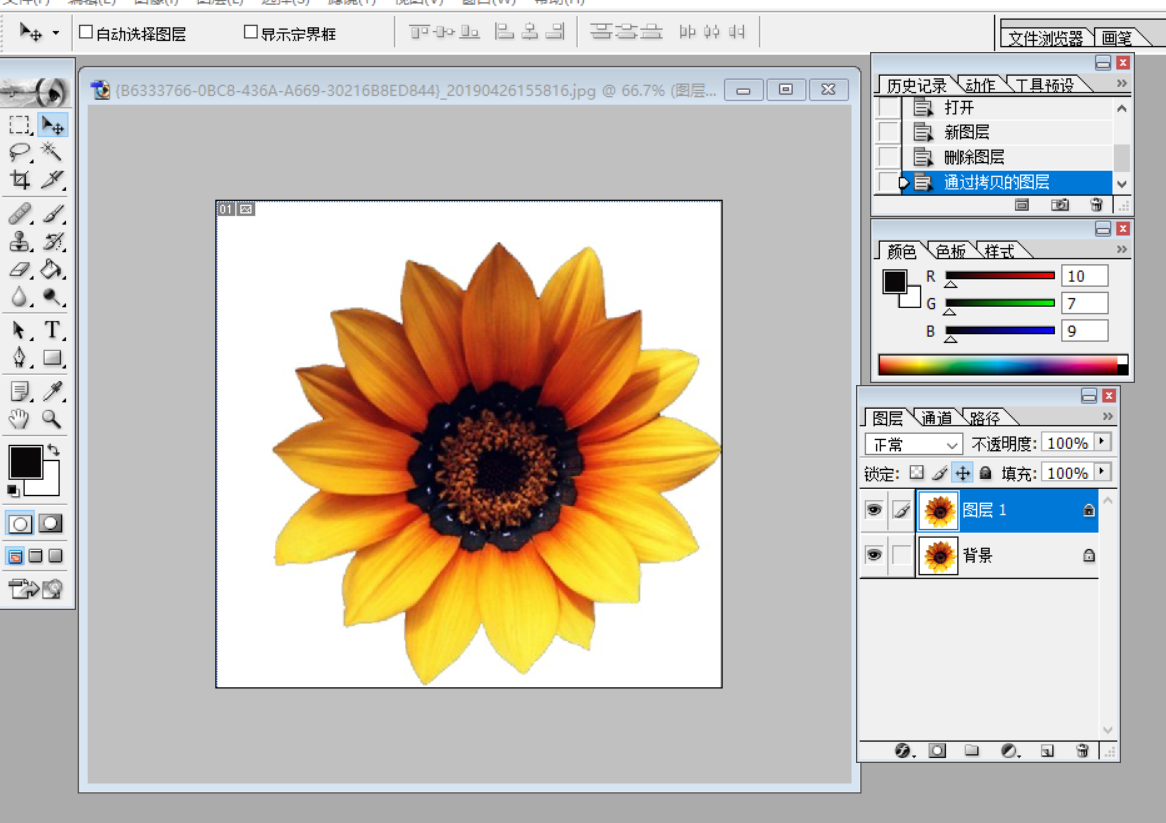ps抠图人物头发怎么抠出来?ps人物头发快速抠图教程
2023-08-16 15:52头发总是各位爱美的小仙女抠图时最难的部分,每一根发丝都纤细轻盈,飘荡在空中,让人无法具体捕捉它的轮廓。其实有一种方法能解决这个难题,那就是用ps人物头发快速抠图。ps对于很多人来说都是比较难的使用软件,不要担心,只要跟着小编的步骤一步一步来,一定可以制作出不错的效果。下面一起来看看ps抠图人物头发怎么抠图教程吧!
ps抠图人物头发怎么抠出来?首先将需要抠图的图片导入进ps里,按ctrl+L弹出色阶窗口,将两边的小方块适当向中间移动,使图片色差大一些。
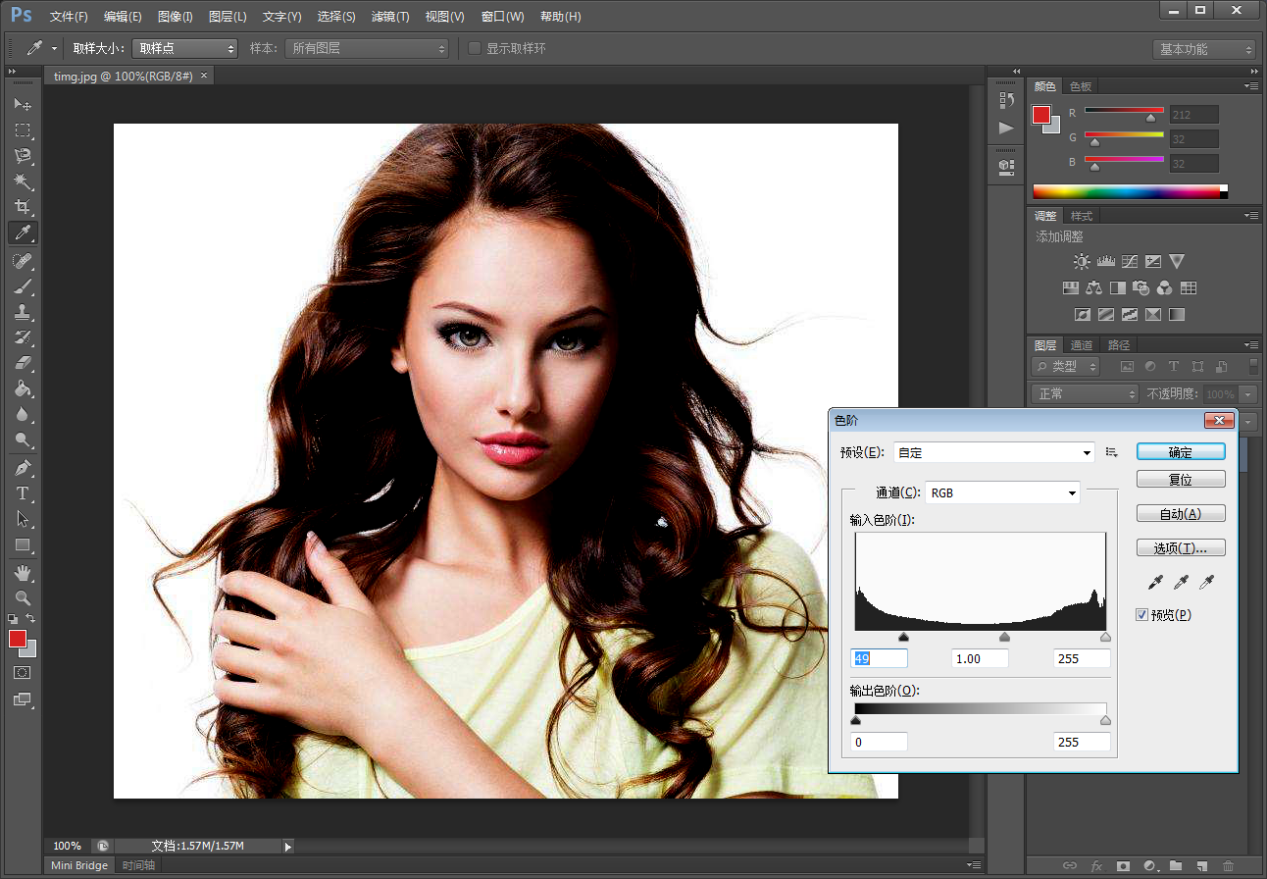
点击图层板旁边的通道板,在红、绿、蓝三个通道中选择一个黑白色差最大的,点击拖到下方的新建选项里建立通道副本。小编在此选择的是蓝色通道。
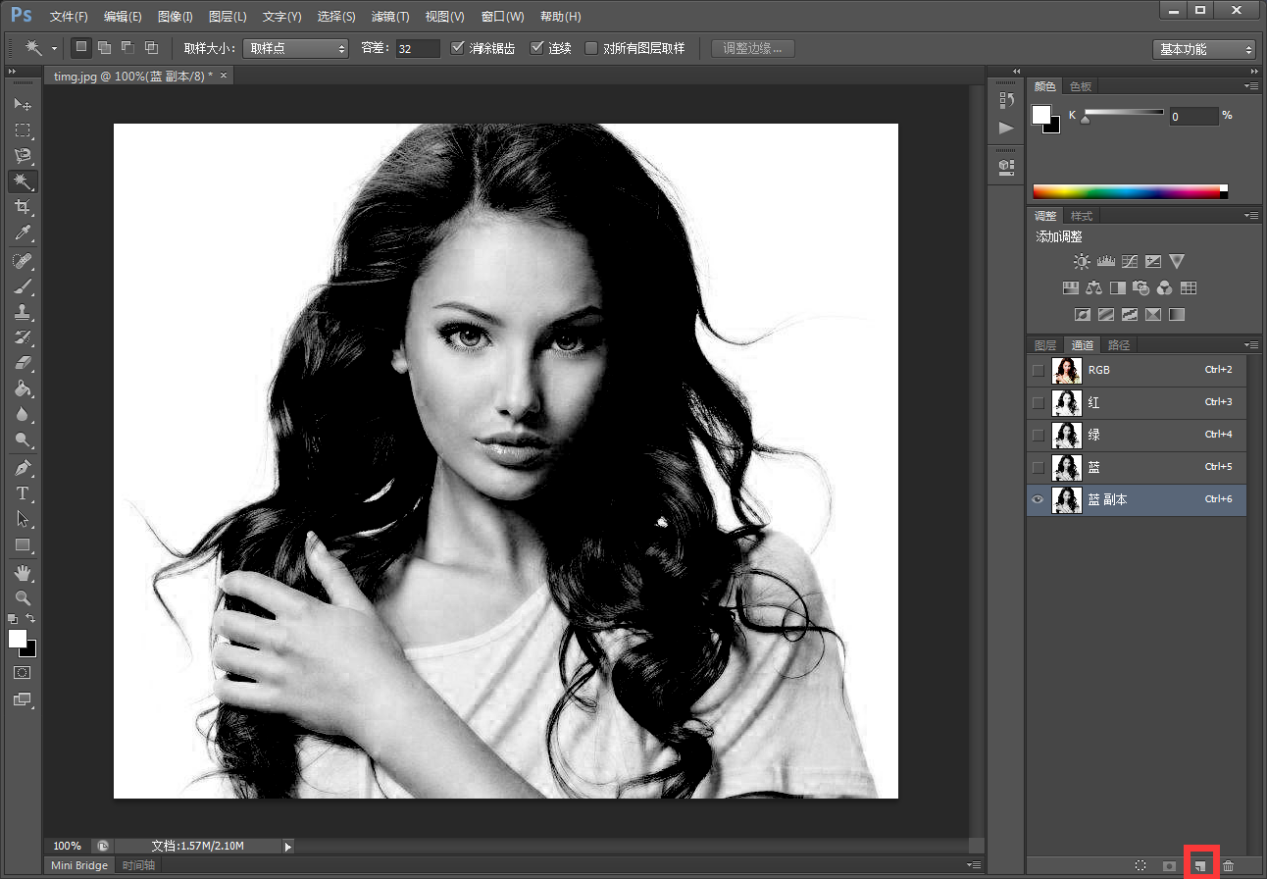
ps抠图人物头发怎么扣?接下来按ctrl+I进行反相操作,并再次ctrl+L呼出色阶窗口,将方块向中间移动,加大反差。在左侧工具栏中选取画笔,将前景色调为白色并涂抹于人物部分,注意要分清空隙是不是头发部分的哦。
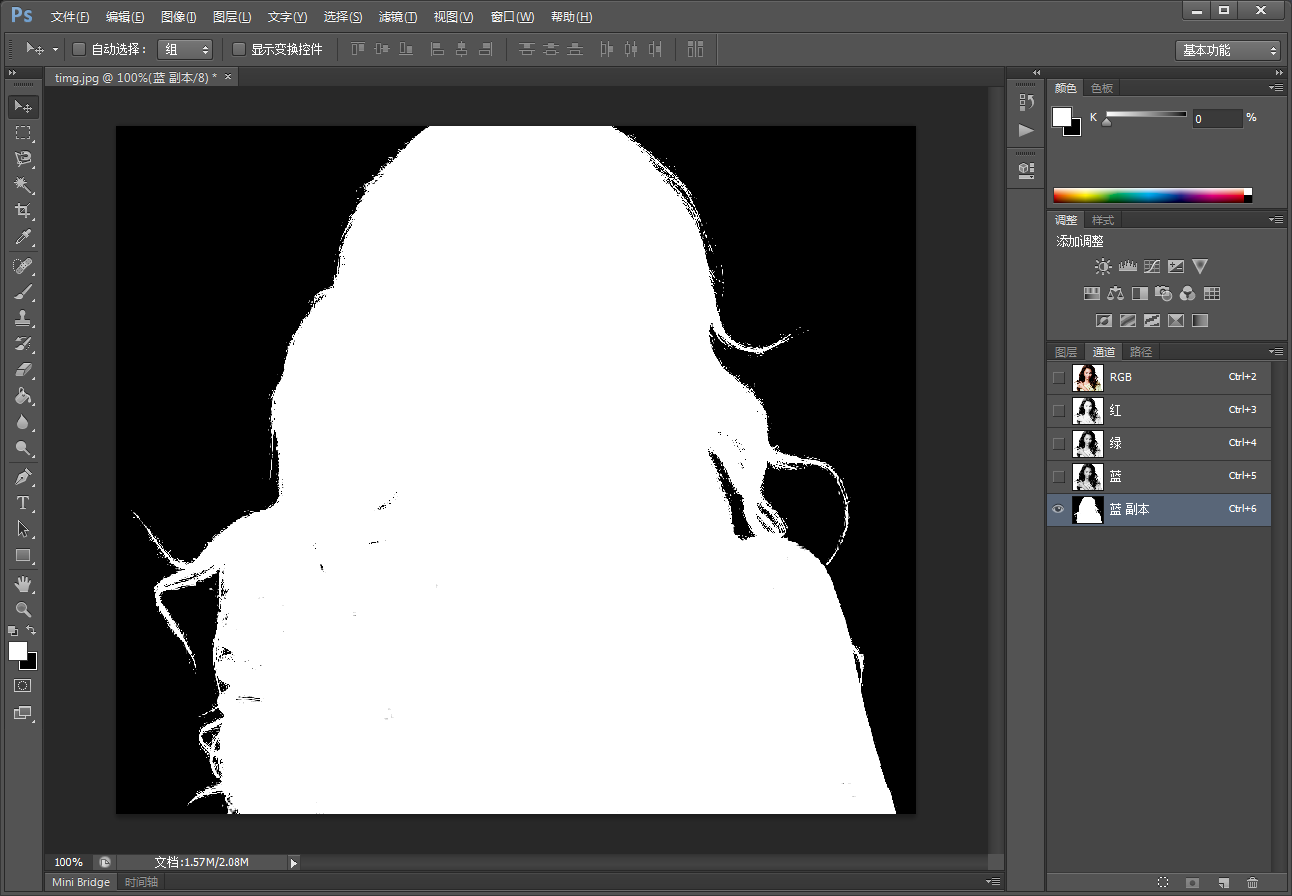
下面就是ps人物抠图头发的收尾步骤了。按住ctrl键点击通道副本的缩略图,点击RGB通道,返回图层板,按ctrl+J键复制图层,关闭原素材的小眼睛就能查看抠图效果了。可以看到原来在图片左上角的水印已经没有了,人物部分也抠得很干净。
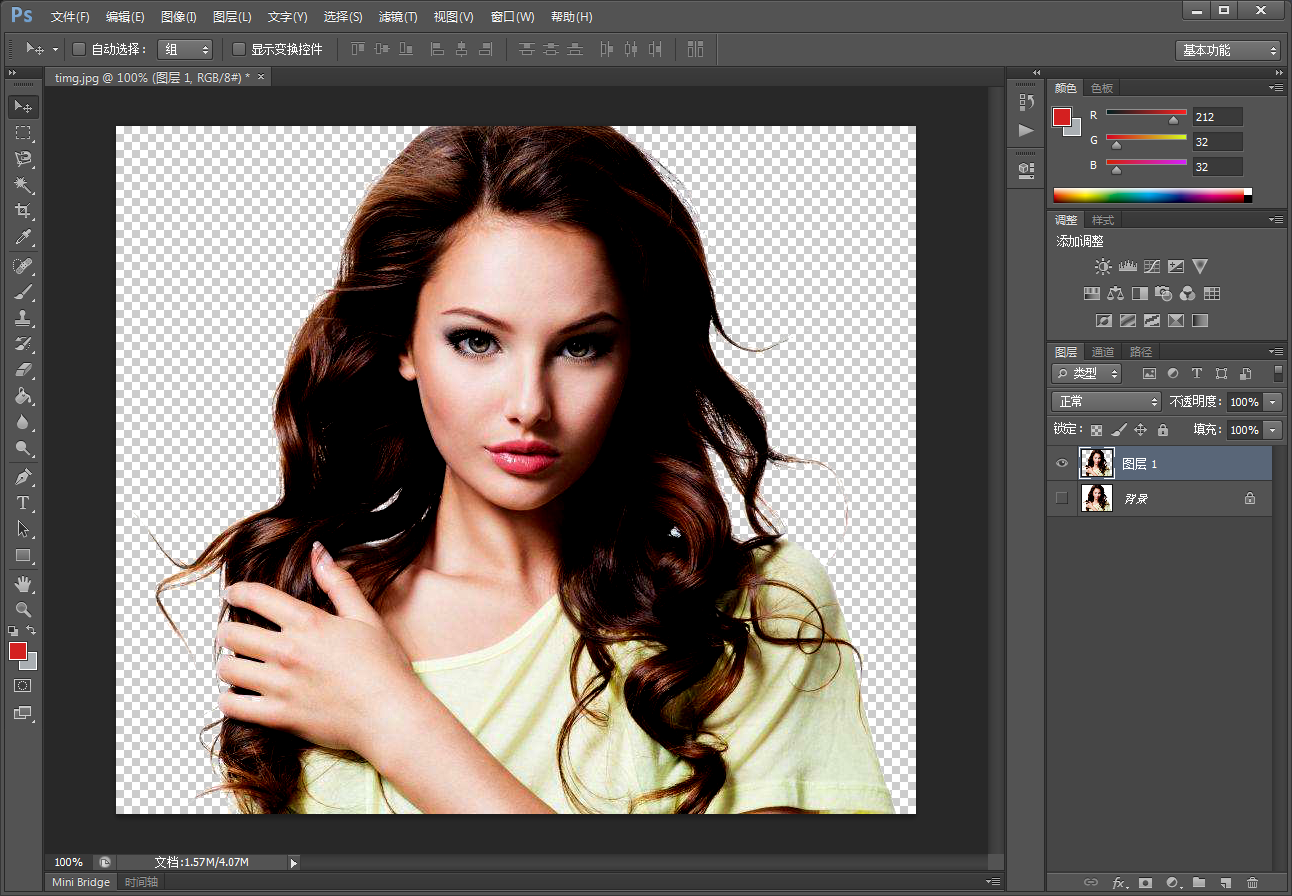
ps抠图教程人物头发大家学会了吗?可以自己动手试试。如果电脑上没有ps软件,也可以打开稿定设计网站,找到在线ps工具,它包含了ps的大部分工具,并且不用下载、免费使用,对于经常做图的朋友来说绝对是个非常有用的帮手。
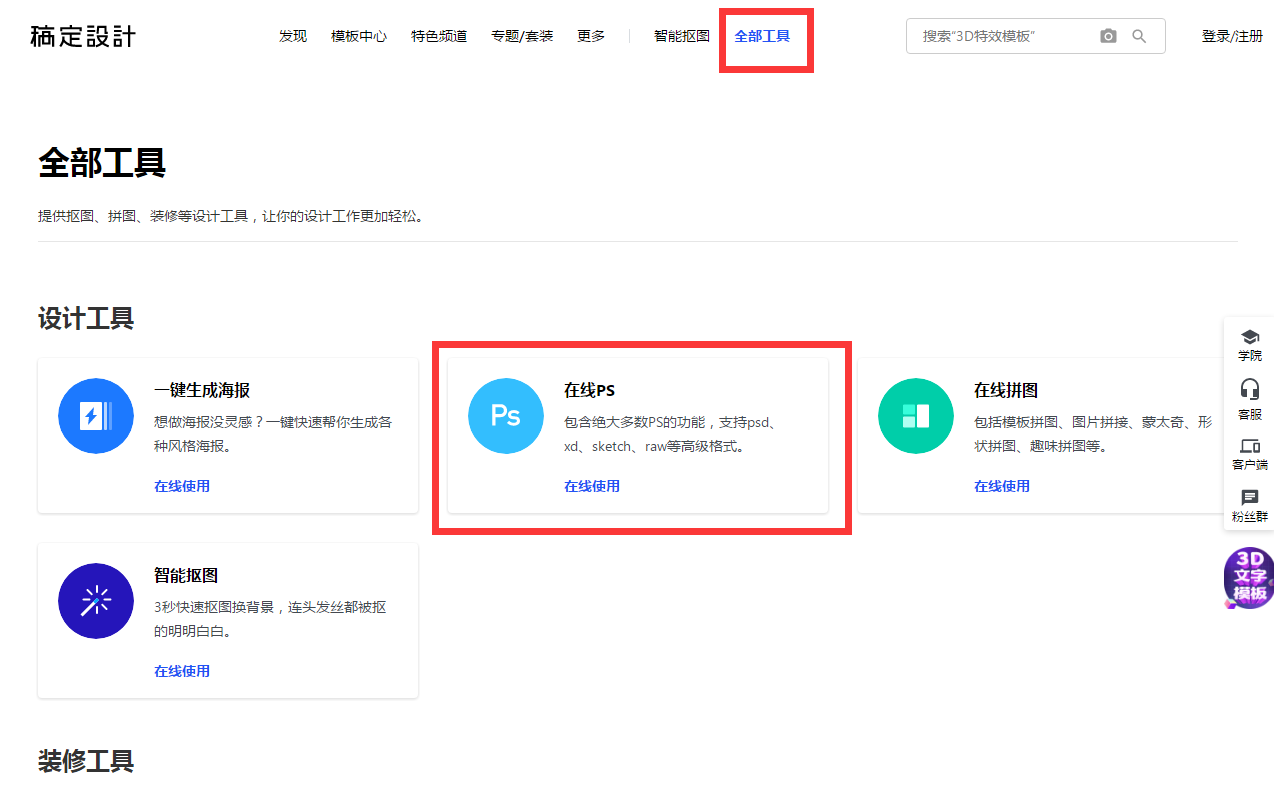
接下来看看